MSSQL kapcsolat létrehozása Ozekiben
Ez az útmutató bemutatja, hogyan hozhat létre adatbázis-kapcsolatot az Ozeki SMS Gatewayben az MS SQL adatbázis-kiszolgálóval. Ez a kapcsolat a kimenő üzenetek kiválasztására szolgál a kimenő adatbázis táblából, valamint a bejövő SMS üzenetek beszúrására a bejövő adatbázis táblába. Ha minden jól megy, ezek a lépések körülbelül 5 perc alatt elvégezhetők.
Tartalom1. telepítés
2. megadás
3. kapcsolódás
Ha már létrehozta az adatbázist az MS SQL-ben, ugorhat a következő videóra. Bár a sorrendet pontosan megvizsgálhatja a képernyőképek átnézésével.
Először létre kell hoznia egy új SQL üzenetküldő alkalmazást. Ehhez indítsa el az Ozeki SMS Gatewayt. Az SMS Gateway ikonját megtalálja az Ozeki 10 asztalon, ha telepítve van. Kattintson rá kétszer az alkalmazás indításához. Az ikon a 1. ábrán látható.
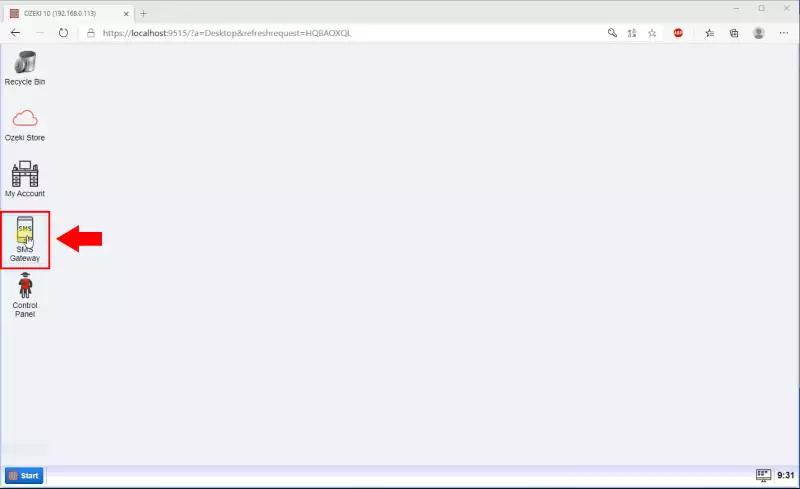
Most adjon hozzá egy felhasználói alkalmazást. Ehhez keresse meg a "Új felhasználói alkalmazás" gombot a jobb oldalon. A 2. ábra segítségével megtalálhatja. Kattintson rá, hogy eljusson a képernyőre, ahol kiválaszthatja az új felhasználói alkalmazás felületét.
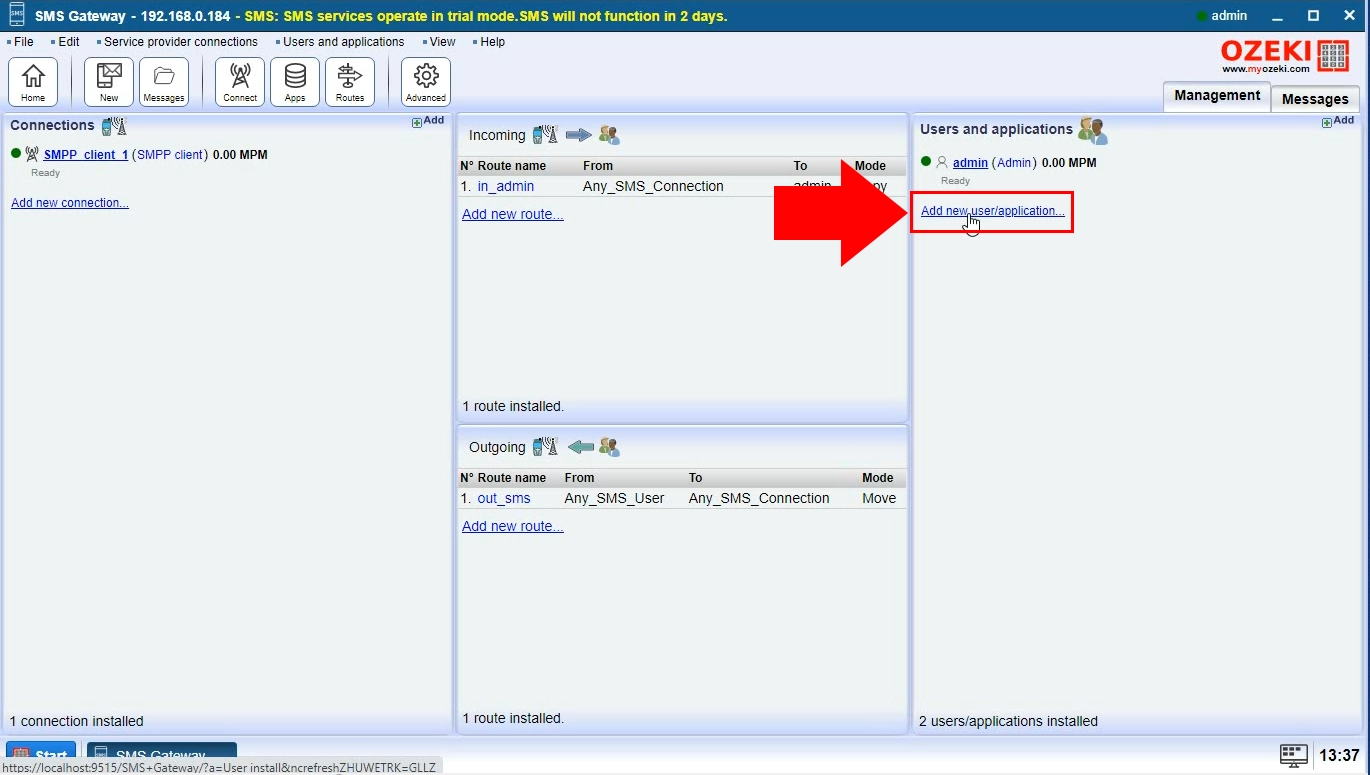
Az Ozeki SMS Gateway különféle felületeket kezel. Küldhet és fogadhat SMS üzeneteket TXT fájllal, HTTP klienssel vagy FTP szerverrel. Most válassza az SQL üzenetküldés lehetőséget. Kattintson a "Telepítés" gombra a folytatáshoz. A lehetőségeit a 3. ábrán láthatja.

Ezen a lépésen eldöntheti, melyik SQL kezelőeszközt szeretné használni. Az Ozeki SMS Gateway kapcsolatot létesít a kiválasztott szoftverrel. A lehetőségeit a 4. ábrán láthatja. Kattintson a "Telepítés" gombra a következő lépéshez.
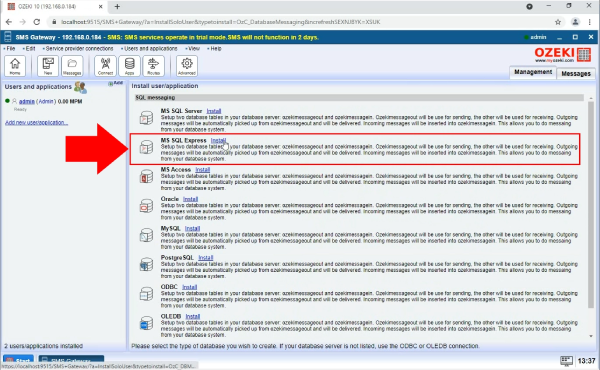
Most konfigurálhatja az új SQL kapcsolatot. Egy egyedi nevet kell megadnia a kapcsolatnak. Ez bármi lehet, ami később segít azonosítani. Az alábbi mezőkben meg kell adnia a szerver tulajdonságait. Példa konfigurációinkat a 5. ábrán láthatja. Kattintson az "OK" gombra a végső lépéshez.
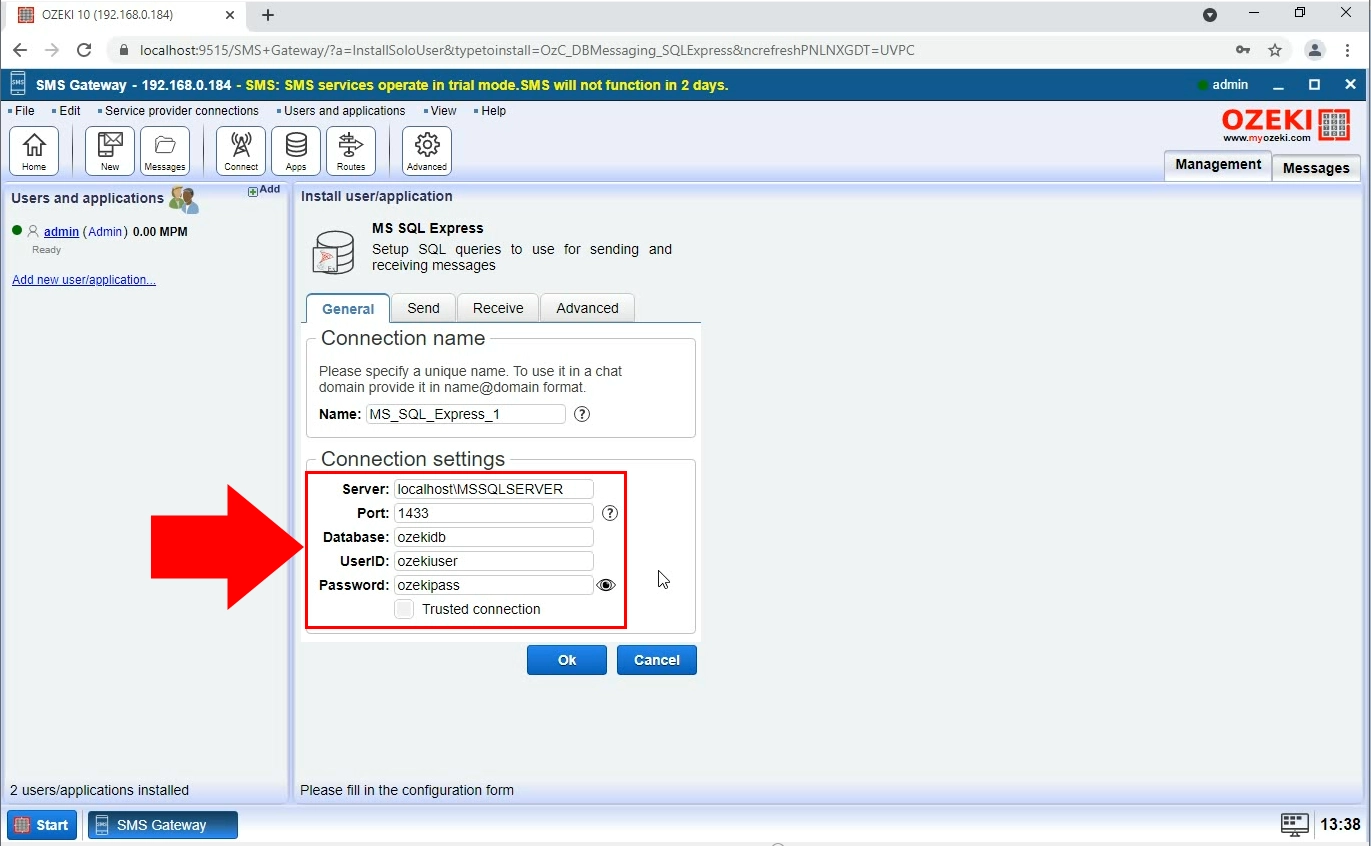
Befejezte az MS SQL Server konfigurálását. A kapcsolat tulajdonságait a bal oldalon láthatja. Láthatja, hogy most a "kapcsolat" ki van kapcsolva. Engedélyeznie kell a kapcsolatot a rákattintással. Ha megtette, akkor úgy kell kinéznie, mint a 6. ábrán. Most már megfelelően beállította a kapcsolatot.
